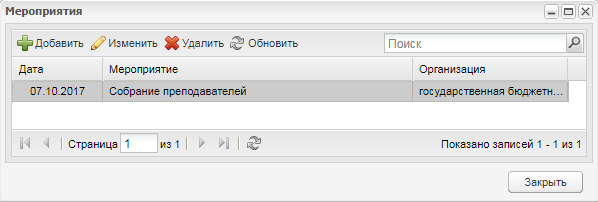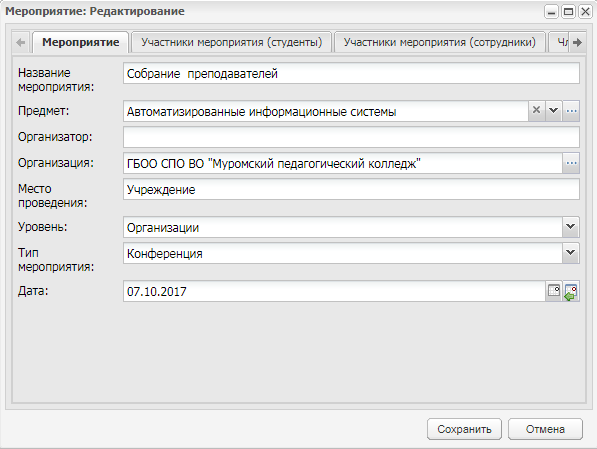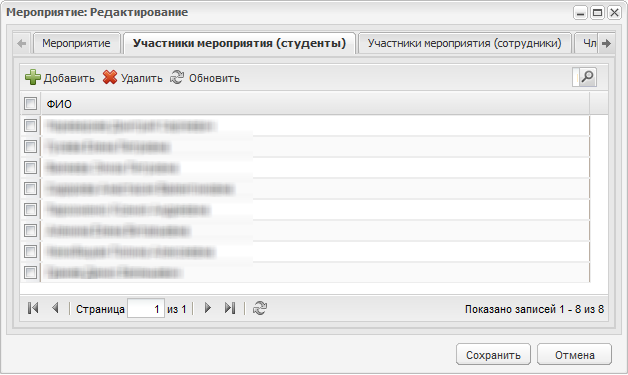Заглавная страница Избранные статьи Случайная статья Познавательные статьи Новые добавления Обратная связь КАТЕГОРИИ: ТОП 10 на сайте Приготовление дезинфицирующих растворов различной концентрацииТехника нижней прямой подачи мяча. Франко-прусская война (причины и последствия) Организация работы процедурного кабинета Смысловое и механическое запоминание, их место и роль в усвоении знаний Коммуникативные барьеры и пути их преодоления Обработка изделий медицинского назначения многократного применения Образцы текста публицистического стиля Четыре типа изменения баланса Задачи с ответами для Всероссийской олимпиады по праву 
Мы поможем в написании ваших работ! ЗНАЕТЕ ЛИ ВЫ?
Влияние общества на человека
Приготовление дезинфицирующих растворов различной концентрации Практические работы по географии для 6 класса Организация работы процедурного кабинета Изменения в неживой природе осенью Уборка процедурного кабинета Сольфеджио. Все правила по сольфеджио Балочные системы. Определение реакций опор и моментов защемления |
Реестр «запросы на справку по стипендии»
Данный плагин является подключаемым (платным). В реестр вносится информация обо всех запросах на справку о стипендии в организации (Рисунок 57).
Рисунок 57 – Реестр «Запросы на справку по стипендии» Чтобы открыть реестр, выберите пункт меню «Пуск/ Реестры/ Запросы на справку по стипендии». Чтобы изменить информацию в реестре, выберите запись и нажмите кнопку «Изменить». Откроется окно (Рисунок 58).
Рисунок 58 – Реестр «Запросы на справку по стипендии»: редактирование В окне присутствуют поля, которые не требуют заполнения: - «ФИО»; - «Серия паспорта»; - «Номер паспорта»; - «СНИЛС»; - «Организация»; - «Форма обучения»; - «Основа обучения»; - «Курс обучения»; - «Группа»; - «Размер стипендии». Для формирования справки введите в поле «Размер стипендии» нужное значение, затем нажмите кнопку «Сформировать справку». Справка будет сформирована в хранилище. Для отмены формирования справки нажмите кнопку «Отмена». Примечание – Если запрос на получение справки по стипендии уже был обработан, то при нажатии на кнопку «Изменить» высветится сообщение: «Запрос не требует обработки». В случае если не заполнено поле «Размер стипендии», то при нажатии кнопки «Сформировать справку» выходит сообщение: «Не заполнено поле размер стипендии». При установке «флажка» в графу «Не получает стипендию» кнопка «Сформировать справку становится» неактивной. Реестр «Материальная база» Данный реестр содержит информацию о характеристиках всей организации. Доступ к реестру осуществляется через пункт меню «Пуск/ Реестры/ Материальная база». Реестр состоит из четырех (вкладок) разделов: «Общие сведения», «Финансовое обеспечение», «Специализированные обеспечения», «Специфические показатели ОО». Заполните информацию для каждой вкладки (раздела). Информация заполняется следующим образом: - поле параметра – установите «флажок» если для ОО выполняется данный параметр (при включенном параметре строка текста подсвечивается фиолетовым цветом). - поле ввода информации – введите данные для значения соответствующего поля ввода (после ввода наименования поля). Нажмите кнопку «Сохранить» для сохранения всех введенных данных, кнопку «Отмена» для отмены сохранения введенных данных.
Реестр «Мероприятия» В данный раздел вносятся сведения о мероприятиях, проводимых в организации. Чтобы открыть реестр, выберите пункт меню «Пуск/ Реестры/ Мероприятия»(Рисунок 59).
Рисунок 59 – Реестр «Мероприятия» Для добавления записи в реестр, нажмите кнопку «Добавить» на верхней панели инструментов, откроется окно (Рисунок 60).
Рисунок 60 – Реестр «Мероприятия»: Добавление записи В этом окне укажите название мероприятия, предмет, по которому проводится мероприятие (в случае если мероприятие связано с предметом), организатора мероприятия, организацию, в которой проводится мероприятие, место проведения, уровень, тип и дату проведения мероприятия. Примечание – Если введенная дата не входит ни в один период обучения, при сохранении информации появится информационное сообщение: «Дата, внесенная в поле <Наименование поля>, не входит ни в один период обучения». Чтобы закрыть окно с сообщением, нажмите кнопку «ОК». После создания записи в реестре, дополните ее информацией, для этого выделите запись в реестре, нажмите кнопку «Изменить» на верхней панели инструментов окна «Реестр мероприятий» или нажмите два раза левой кнопкой мыши по записи в реестре. Откроется окно (Рисунок 61).
Рисунок 61 – Реестр «Мероприятия»: редактирование Вкладка «Мероприятие» содержит информацию, введенную при создании записи в реестре.
Рисунок 62 – Реестр «Мероприятия»: вкладка «Участники мероприятия (студенты)» Вкладка «Участники мероприятия (студенты)» (Рисунок 62) содержит список студентов, участвующих в мероприятии. Для добавления студентов в мероприятие, нажмите кнопку «Добавить» на верхней панели инструментов вкладки «Участники мероприятия (студенты)». Откроется реестр «Студенты», в котором выделите фамилии необходимых студентов, нажмите кнопку «Выбрать». Вкладка «Участники мероприятия (сотрудники)» содержит список сотрудников, которые участвуют в мероприятии. Информация заполняется аналогично заполнению вкладки «Участники мероприятия (студенты)», сотрудники выбираются из реестра «Сотрудники». Вкладка «Члены оценочной комиссии» содержит список членов комиссии по мероприятию. Для добавления члена комиссии в список нажмите кнопку «Добавить» на верхней панели инструментов вкладки «Члены оценочной комиссии», откроется окно (Рисунок 63).
Рисунок 63 – Реестр «Мероприятия»: добавление члена оценочной комиссии В этом окне укажите фамилию, имя, отчество участника (члена комиссии), пол, дату рождения и организацию, в которой состоит участник (член комиссии).
|
||||||
|
Последнее изменение этой страницы: 2021-04-20; просмотров: 60; Нарушение авторского права страницы; Мы поможем в написании вашей работы! infopedia.su Все материалы представленные на сайте исключительно с целью ознакомления читателями и не преследуют коммерческих целей или нарушение авторских прав. Обратная связь - 3.14.132.214 (0.006 с.) |